Utasítás visszaállítja a iPhone vagy egy biztonsági mentésből aypada
Elég gyakran vannak olyan helyzetek, amikor az eszköz - iPad vagy iPhone lassan fut, lelassul, reboot. Általános szabály, hogy a fő probléma kapcsolódó törött hálózat Wi-Fi vagy LTE. Néhány felhasználó megjegyezte hiba a teljesítménye térinformatikai szolgáltatások. Ezt lehet korrigálni az visszaállítása egy biztonsági szoftver.
Mi fogja osztani a cikk több részre. Ha közelebbről szemügyre vesszük az adat-helyreállítási egy PC vagy MAC, valamint azt, hogyan kell visszaállítani az adatokat a iPhone keresztül iCloud.
Fontos, hogy biztosítsa a megfelelően beállított automatikus mentés az iPhone vagy aypada. Itt lehet beállítani a biztonsági adatokat 24 óránként a felhő szolgáltatás ayklaud.
Speciálisan erre a célra a közeljövőben fogunk készíteni egy másik utasítást, hogy hozzon létre egy iPhone vagy iPad mentés.
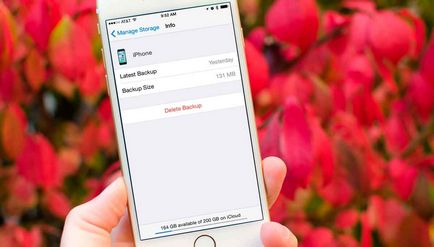
Hogyan készítsünk egy iPhone reset, vagy hard reset
Az első dolog, amit tennie kell visszaállítani az iPhone vagy iPad egy backup -, hogy távolítsa el az összes tartalmát a készülék és a gyári beállítások visszaállítását. Ezen a ponton, akkor el fogja veszíteni az összes adatot, amit nem szinkronizált a felhő szolgáltatás iCloud, vagy bármilyen más, mint a Yandex Disk. Bővebben arról, hogyan lehet egy kemény Reboot elolvashatja itt.

Biztonsági másolatot állít vissza iCloud iPhone
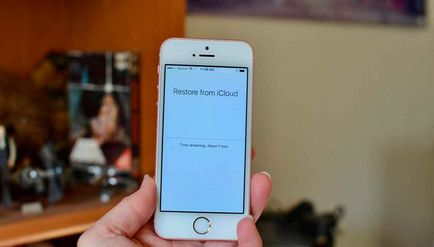
1. Ha a felirat a "Hello" képernyő (Hello), kattintson a „Home» (Home).
2. A kiválasztás a készülék nyelvét.
3. Válassza ki az országot vagy régiót a helyét.
4. Keresse meg a Wi-Fi hálózathoz, és csatlakozik hozzá.
5. Erősítse engedélyezése vagy letiltása „helymeghatározásnak” szolgáltatásokat.
6. Végezze el a beállítást ujjlenyomat szkennerrel (Touch ID).
7. Amikor bejutni az „Alkalmazások és adatok” részben kattintson a „Restore Backup iCloud.
Jó tudni! Ha próbálják megoldani a problémát, hogy kapcsolatban van a helytelen működése az iPhone vagy iPad, akkor válassza ki a legfrissebb biztonsági mentés az Ön számára. Ez visszaállítja a legfrissebb adatok, amelyek rögzítik iCloud.
Visszaállítása iPhone a backup ayklaud időbe telik. Ezért csendben egy csésze tea vagy kávé, és élvezze a csodálatos pillanatokat.
Hogyan lehet visszaállítani aypad vagy iPhone egy biztonsági iTunes?
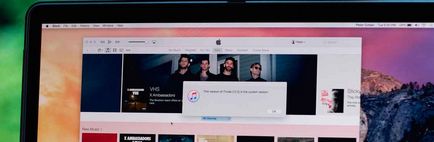
Jó tudni! Ez a módszer visszaállítja csak a névjegyek, naptár, szöveges üzenetek és a beállítások, de nem a készülék firmware-t.
1. Csatlakoztassa az iPhone vagy iPad számítógéphez.
2. Indítsuk el az iTunes PC vagy Mac.
4. Kattintson a «Summary» menüből a bal oldalon.
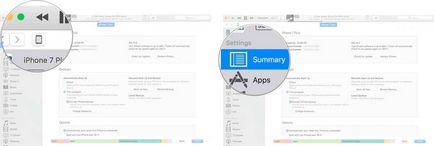
5. Ellenőrizze, hogy a megjelenített beállítások paramétereit (pipa) automatikus biztonsági mentést a számítógépen.
6. Kattintson a "Restore Backup" (mentés).
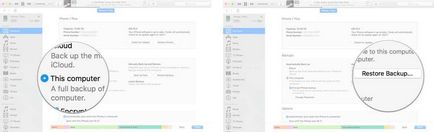
7. A beállítások hoztak annak érdekében, válassza ki a készüléket, majd kattintson a „Restore” gombot.
8. Ha szükséges, írja be a jelszót, hogy kinyit a iPhone biztonsági másolatot.
9. Folytassa a lépéseket, amelyek jelzik az iTunes asszisztens, és várják a visszaállítás.
Ha minden hiába volt minden

Kérjük, vizsgálja meg és próbálja ki egy teljesen új sorozat kiegészítők az Apple eszközöket. Biztonsági üveg az iPhone 7 prémium gyártó Benks. Teljes 3D lefedő a képernyő előtt, megbízhatóan védi a kijelzőt a karcolásoktól és forgácsolás.